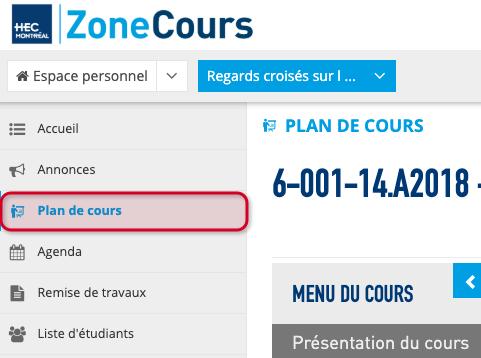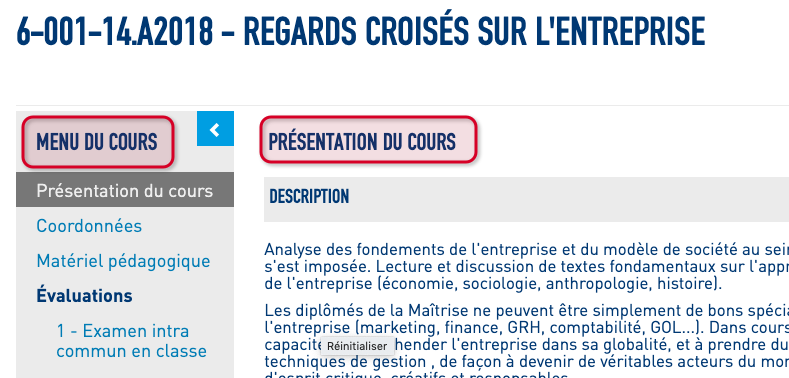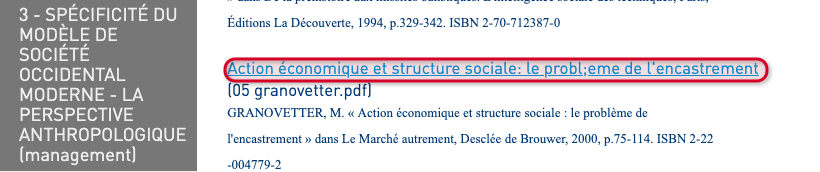Plan de cours - Tout ce que vous devez savoir sur l'outil
L'outil Plan de cours est l'un des nombreux outils de ZoneCours. C’est un plan de cours mis en ligne par l’enseignant du cours et qui est accessible aux étudiants.
Le Menu du cours comprend les composantes devant normalement apparaître à tout bon plan de cours:
- Présentation du cours
- Coordonnées
- Matériel pédagogique
- Mode d'enseignement
- Évaluations
- Organisation du cours
Le Plan de cours permet aux enseignants d'éditer à tout moment le matériel pédagogique, la description d'une séance ou d'ajouter un détail aux modalités d'évaluation avant le trimestre ou pendant le trimestre et de publier rapidement le plan de cours et ses modifications afin que tous les étudiants prennent connaissances des changements.
Cette page contient des détails sur le fonctionnement de l’outil Plan de cours :
- Pour faire quoi?
- Comment accéder au plan de cours
- La zone de visualisation des sections du plan de cours
- Faire apparaître les sous-sections
- Accéder aux travaux à faire avant chacune des séances cours
Pour faire quoi?
À HEC Montréal, l'outil Plan de cours remplace la version papier du plan de cours. Vous utiliserez cet outil si vous désirez:
- Connaître votre cours (son objectif global, ses objectifs d'apprentissage, sa place dans le programme, en quoi il contribue à votre développement personnel et professionnel, etc.) en visualisant l'information dans Présentation du cours.
- Connaître les coordonnées du corps professoral associé au cours, comme celles du coordonnateur et des autres enseignants, des assistants ainsi que les modalités pour prendre rendez-vous avec un des intervenants du cours en visualisant l’information dans Coordonnées.
- Connaître en détail le matériel pédagogique obligatoire et facultatif (manuels, livres, articles, cas, vidéos) et comment se le procurer (à la bibliothèque ou à la Coop HEC) en visualisant l'information dans Matériel pédagogique.
- Connaitre les caractéristiques du mode d'enseignement du cours et prendre connaissance des bonnes pratiques ainsi que de liens utiles correspondants dans Mode d'enseignement.
- Explorer en détail les évaluations (travail, examen, exposé, quiz, participation, journal de bord, kiosque, portfolio, etc.), les modalités (seul, en équipe, en entreprise, etc.) et la pondération en visualisant l'information dans Évaluations.
- Examiner le contenu des séances et le travail attendu avant, pendant et après la séance en entrant visualiser dans Organisation du cours.
Ces sections se retrouvent dans tous les plans de cours. Afin de simplifier la navigation, tous les plans de cours ont la même structure.
Comment accéder au plan de cours ?
Chaque site de cours contient l'outil Plan de cours. Il se trouve dans le menu vertical du site de cours, à gauche dans l'interface. Cliquer sur le lien intitulé Plan de cours vous permet d'accéder à cet outil.
La zone de visualisation des sections du plan de cours
En cliquant sur une des sections dans le Menu du cours (rectangle gauche), les éléments de cette section s'affichent dans le rectangle droit.
Le rectangle à droite est l'espace de visualisation des sections du plan de cours. En cliquant sur une des 5 sections (Présentation du cours, Coordonnées, Matériel pédagogique, Évaluations et Organisation du cours) ou sur leurs sous-sections (comme une évaluation ou un cours spécifique) dans le menu de gauche, vous allez voir apparaître la section dans le menu de droite.
Faire apparaître les sous-sections
Pour voir les sous-sections d’une section:
- Cliquez sur Plan de cours sur le menu vertical dans le menu du site cours désiré.
- Cliquez sur les titres des sous-sections et son contenu apparaîtra sur la droite.
Accéder aux travaux à faire avant chacune des séances cours
Pour avoir accès aux travaux à faire avant chacune des séances cours:
- Cliquez sur Plan de cours sur le menu vertical dans le menu du site cours désiré.
- Cliquez sur les titres des sous-sections et son contenu apparaîtra sur la droite.
- Dans le menu de droite, repérez la section Activités/Ressources avant la séance, vous pouvez voir les lectures et/ou les exercices à faire avant la séance de cours.
- Dans le cas d’un texte disponible en ligne, cliquez sur le lien en dessous de la référence bibliographique. Une nouvelle fenêtre s’ouvrira pour vous donnez accès à la version PDF en ligne du document libre de droits ou à travers les banques de données de la Bibliothèque Myriam et J.-Robert Ouimet (par exemple).